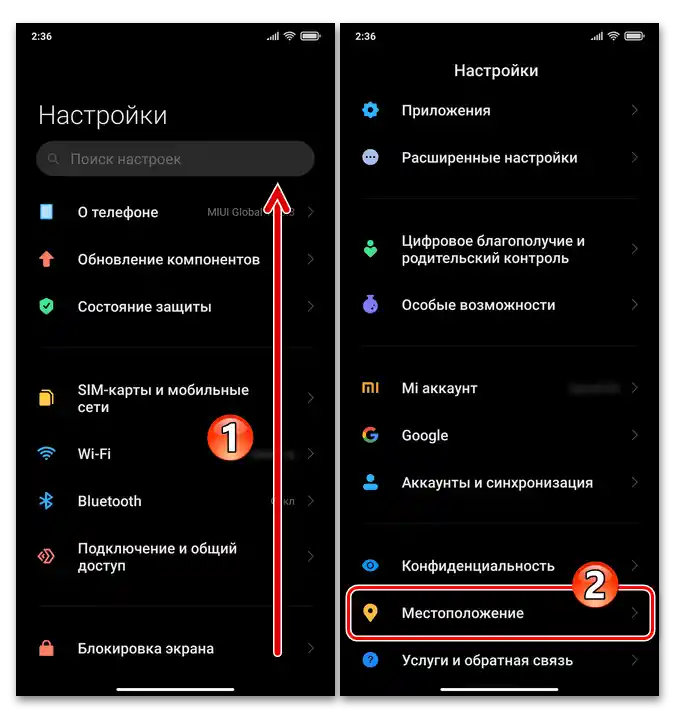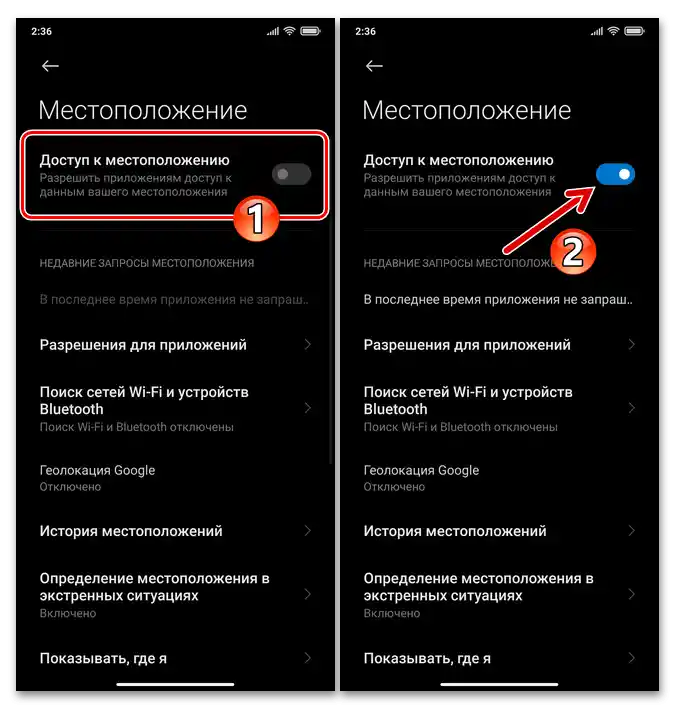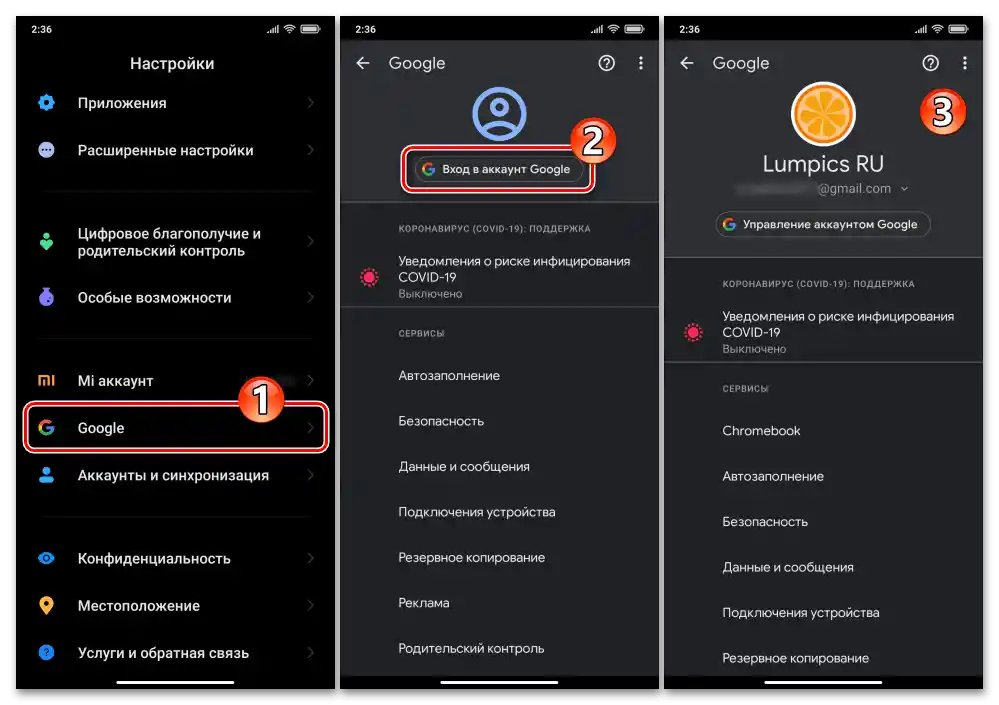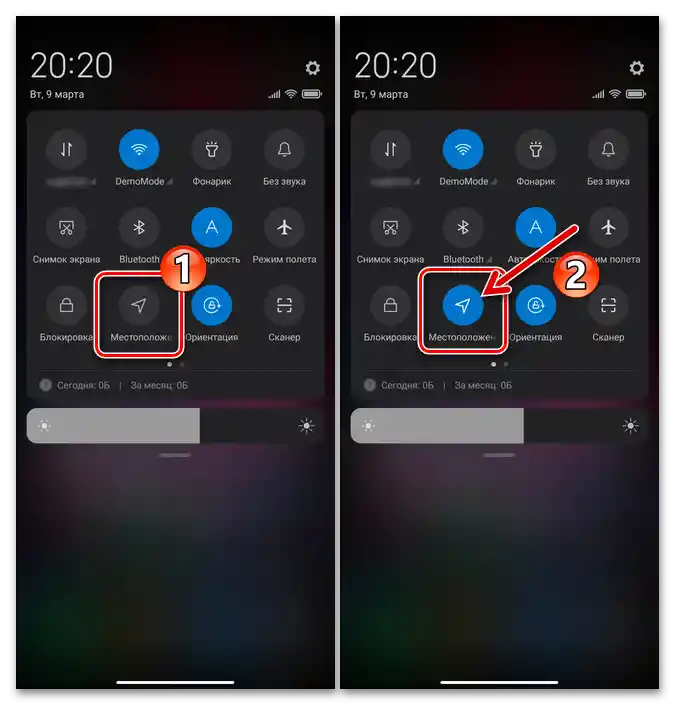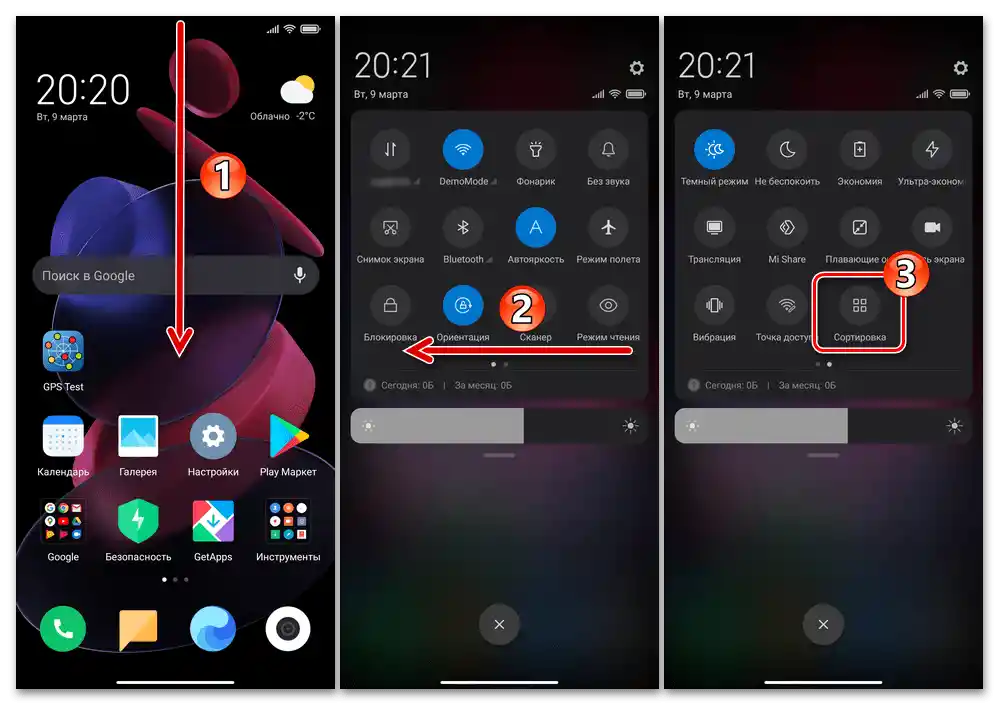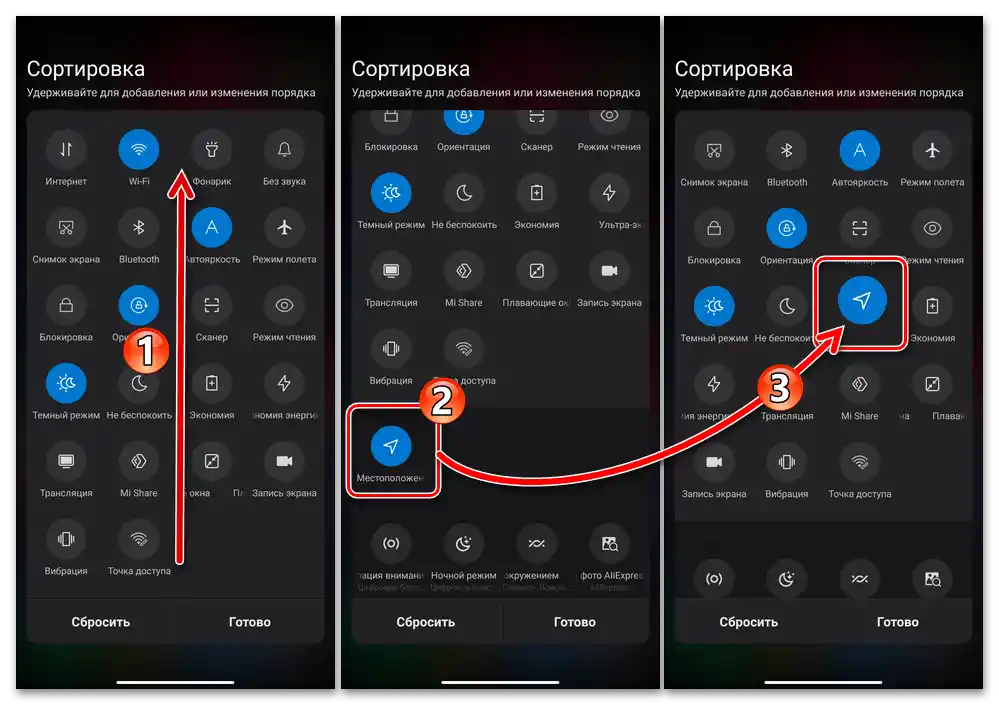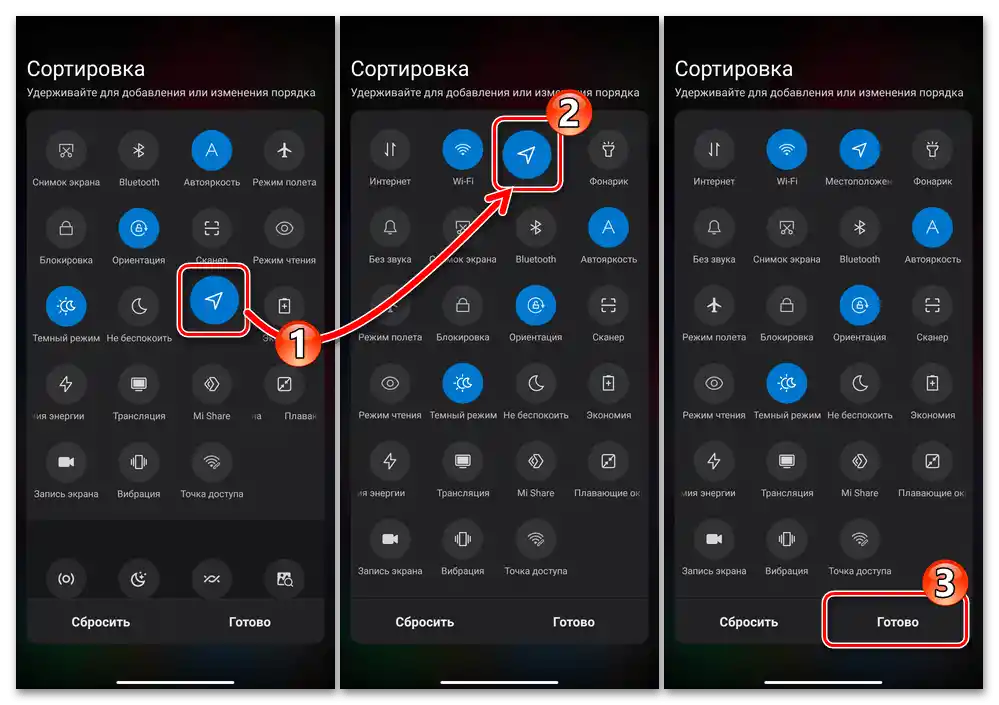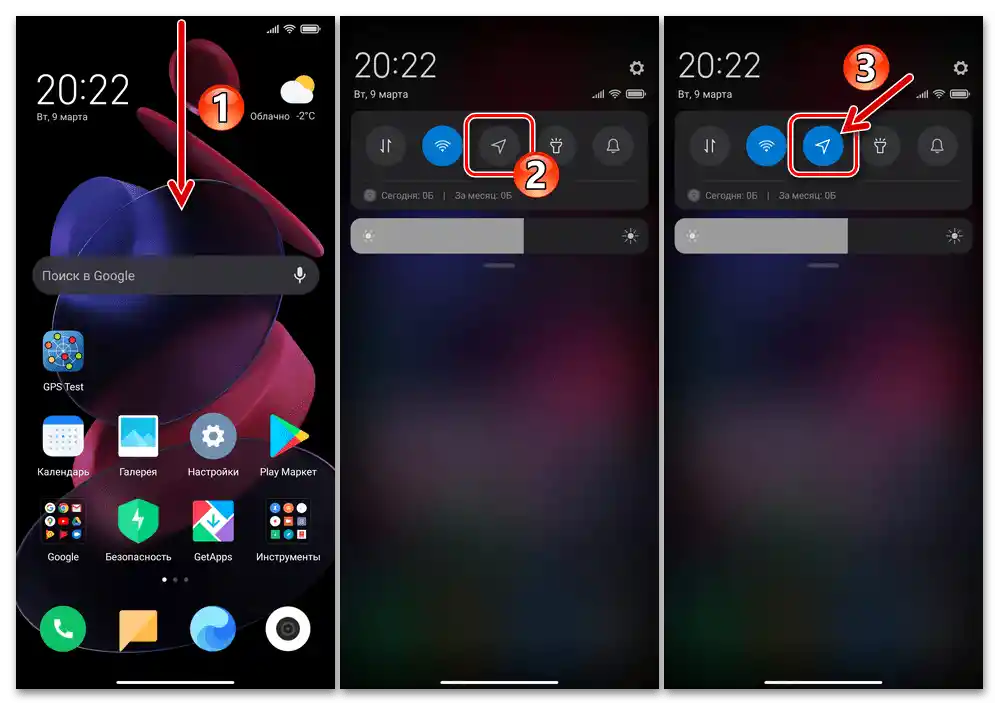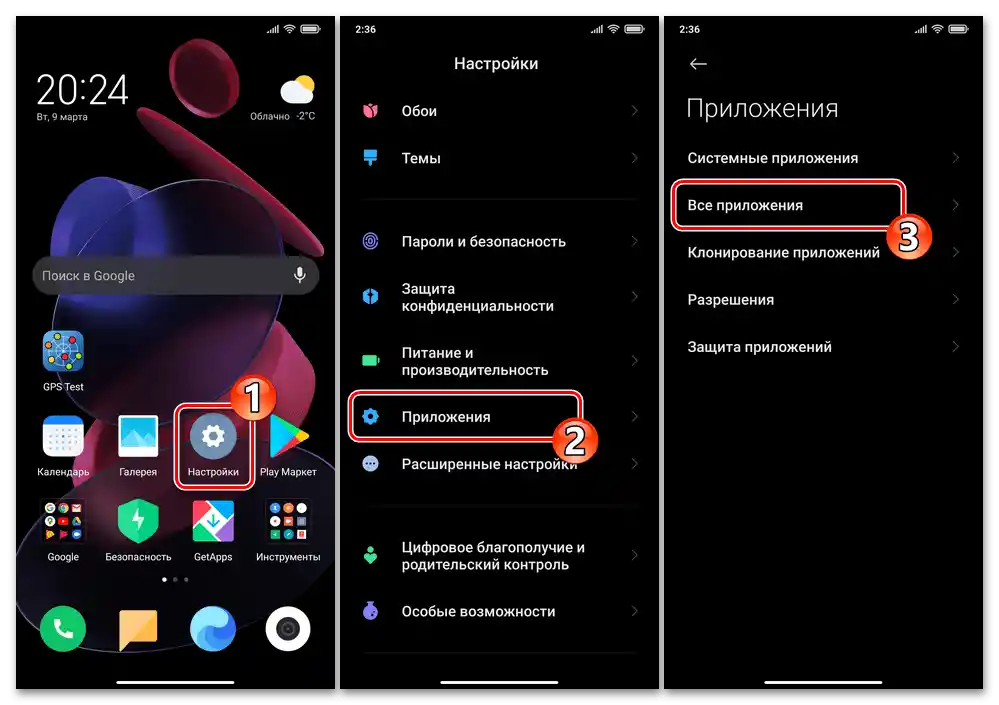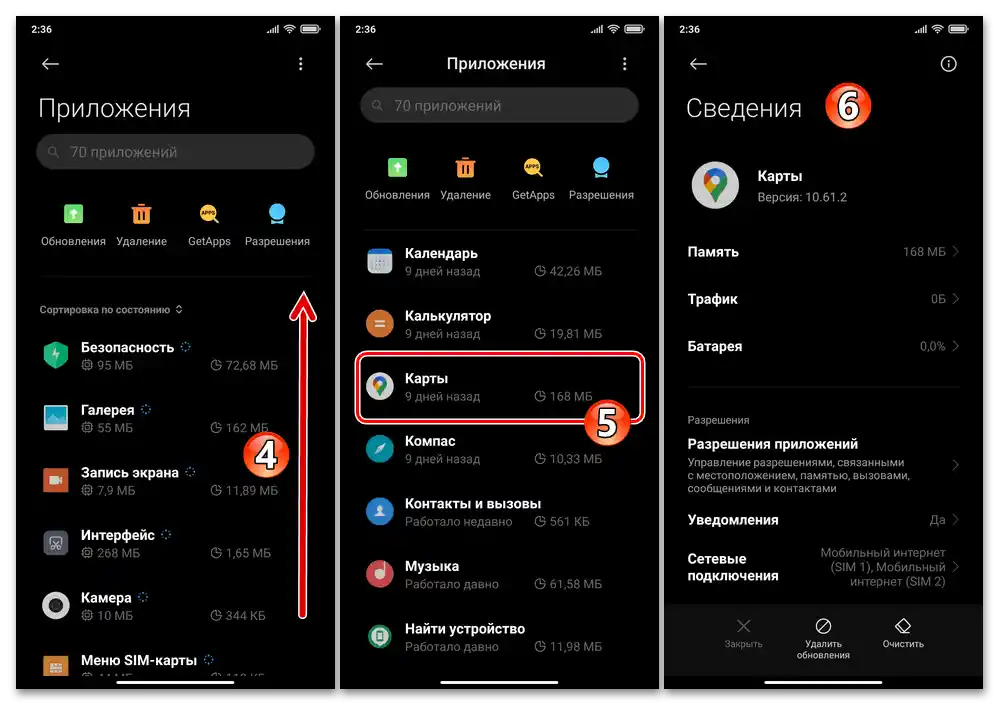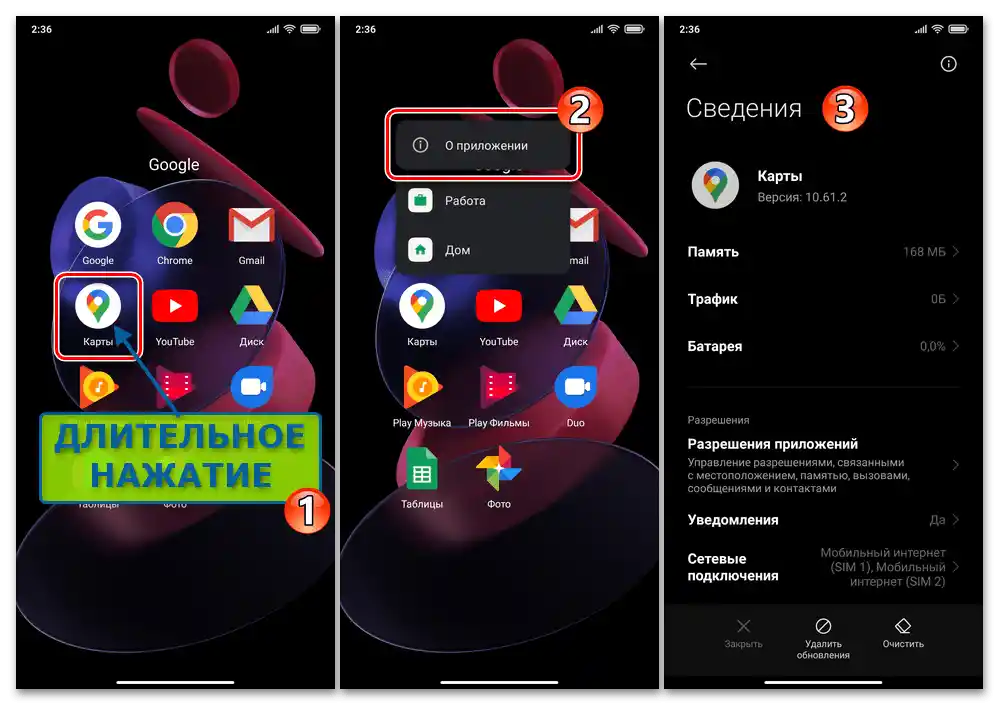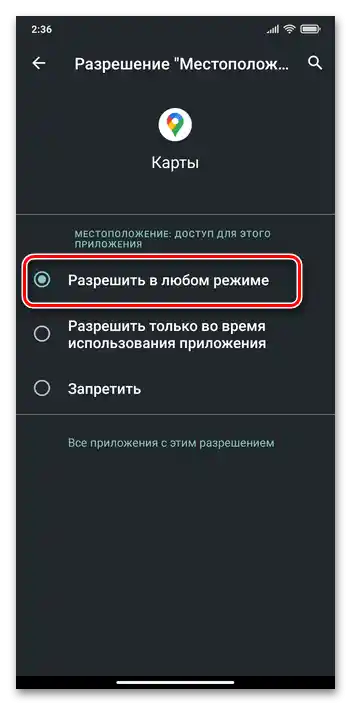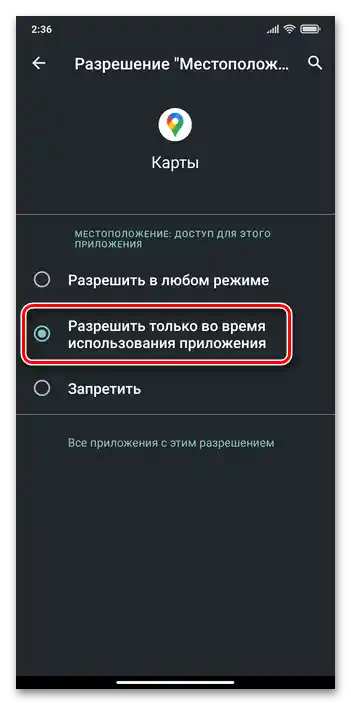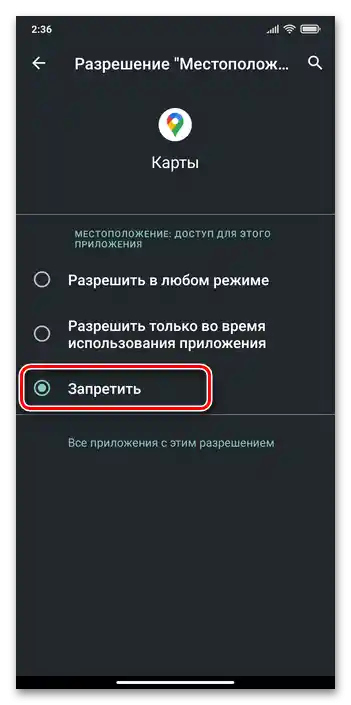Zawartość:
Opcja 1: Ustawienia MIUI
Początkowo, na przykład, jeśli smartfon Xiaomi jest używany przez użytkownika od niedawna i funkcje określania geolokalizacji nie były na nim aktywowane, włączenie i skonfigurowanie GPS oraz innych modułów sprzętowo-programowych umożliwiających określenie lokalizacji urządzenia odbywa się poprzez ustawienia systemu operacyjnego MIUI.
- Otwórz listę sekcji ustawień systemu operacyjnego i urządzenia, klikając ikonę "Ustawienia" na pulpicie MIUI.
- Następnie albo przewiń otwartą listę kategorii ustawień systemu operacyjnego, znajdź punkt "Lokalizacja" i kliknij go,
![Xiaomi MIUI Sekcja Lokalizacja w Ustawieniach systemu operacyjnego i smartfona]()
albo wpisz zapytanie
Lokalizacjaw polu wyszukiwania ustawień, dotknij przycisku "Lupa" na wirtualnej klawiaturze, a następnie przejdź do docelowej sekcji z listy proponowanych przez system wyników. - Aktywuj przełącznik po prawej stronie pierwszej opcji na otwartym ekranie – "Dostęp do lokalizacji".
![Włączenie modułu GPS w ustawieniach systemu MIUI Xiaomi - opcja Dostęp do lokalizacji]()
W zasadzie, włączenie modułu GPS smartfona Xiaomi można uznać za zakończone – gdy urządzenie znajdzie się na otwartej przestrzeni, wykryje transmitujące dane geolokalizacyjne satelity i zacznie otrzymywać od nich informacje, automatycznie stanie się możliwe określenie lokalizacji urządzenia z wystarczającą dokładnością dla większości aplikacji wymagających takiej funkcjonalności.
- Dodatkowo. Współczesny model użytkowania urządzenia mobilnego z systemem Android, a smartfony Xiaomi nie są wyjątkiem, zazwyczaj wymaga określenia jego lokalizacji także bez "połączenia" z satelitami, na przykład, gdy smartfon znajduje się w pomieszczeniu.Zauważmy, że takie możliwości są zapewniane przez ekosystem Google, dlatego do ich realizacji konieczne jest, aby wcześniej z urządzenia zalogowano się do konta "korporacji dobra".
Szczegóły: Jak zalogować się do konta Google na urządzeniu z Androidem
![Logowanie do konta Google na smartfonie Xiaomi MIUI w celu aktywacji opcji dokładnego określenia lokalizacji urządzenia]()
Aby aktywować możliwość określenia współrzędnych smartfona w przypadku braku sygnału GPS, po włączeniu "Dostępu do lokalizacji" na ekranie "Lokalizacja" w "Ustawieniach" MIUI dotknij "Geolokalizacja Google". Następnie zapoznaj się z opisem aktywowanej opcji, dotykając przesuń przełącznik "Określać lokalizację dokładniej" w pozycję "Włączone".
- Na życzenie aktywuj lub dezaktywuj inne opcje związane z określaniem geolokalizacji urządzenia, a następnie wyjdź z "Ustawień" systemu operacyjnego. Teraz można uruchamiać i w pełni, to znaczy praktycznie niezależnie od fizycznej lokalizacji smartfona, efektywnie korzystać z oprogramowania, do którego funkcji wymagane są informacje o geolokalizacji.
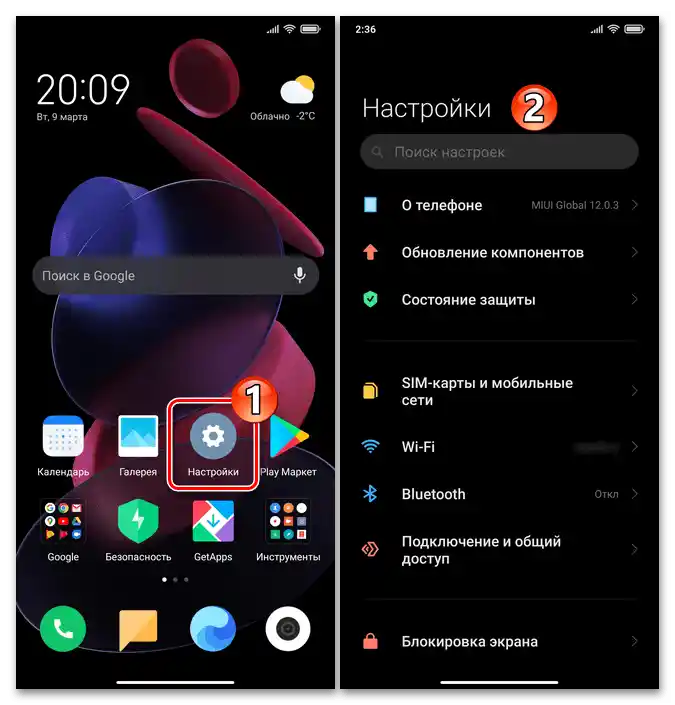
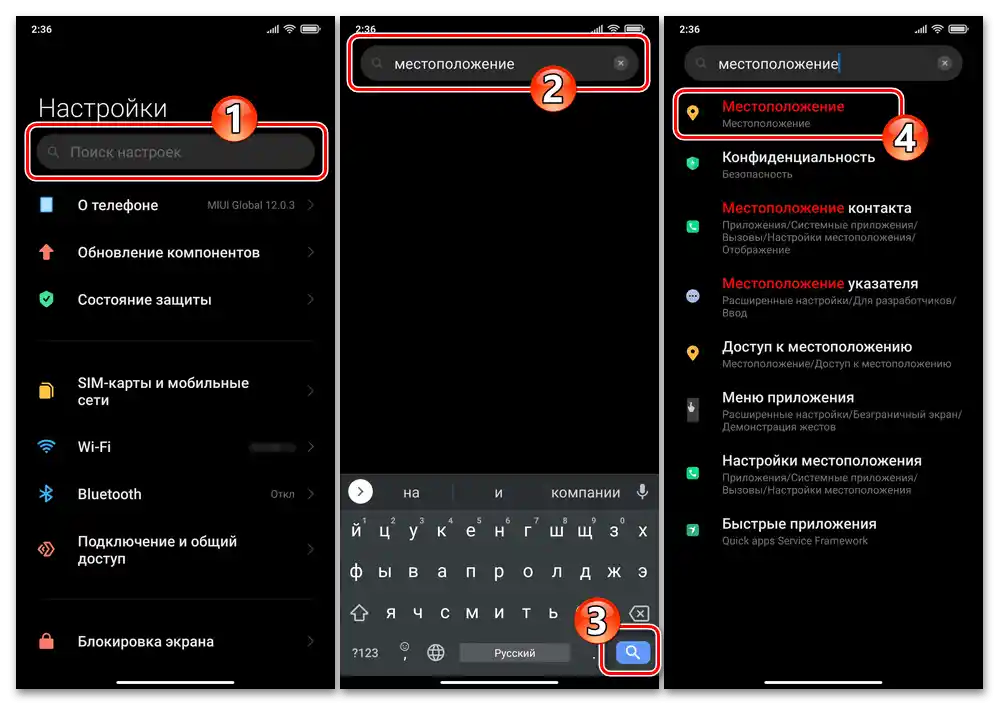
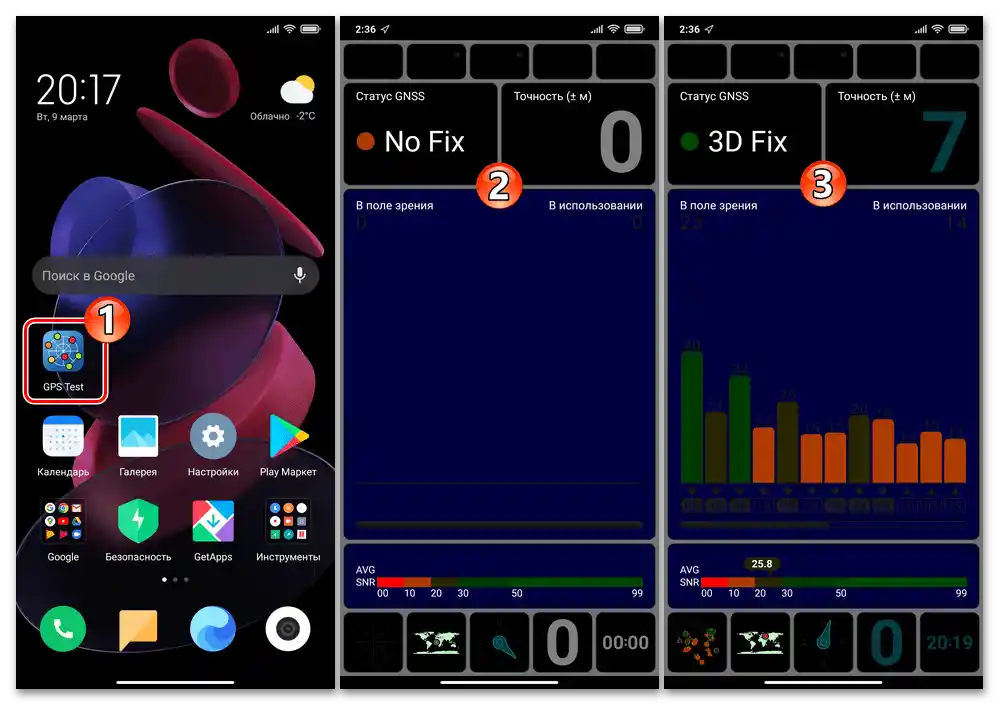
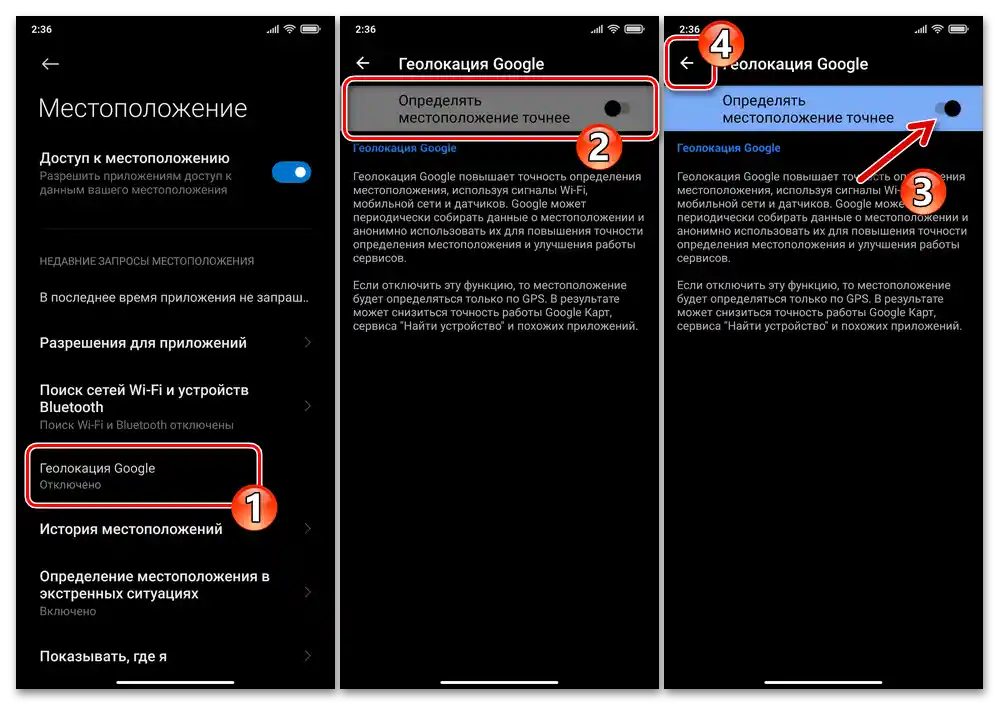
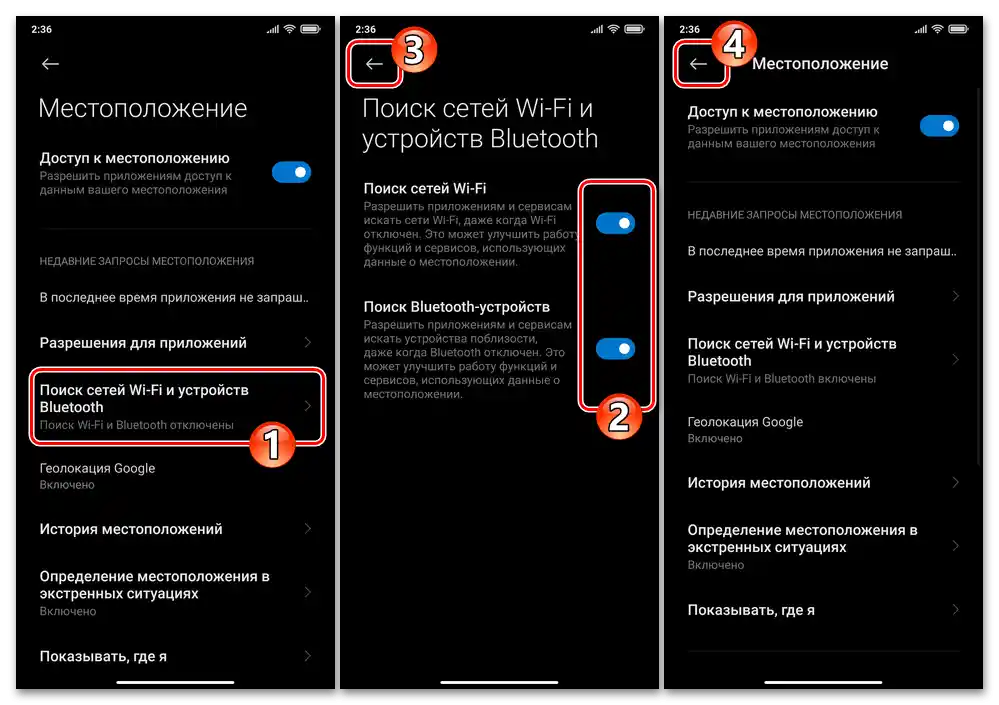
Czytaj także:
Wysyłanie danych geolokalizacji z urządzenia Android
Przesyłanie informacji o swoim położeniu przez Viber i WhatsApp
Tworzenie zdjęcia z oznaczeniem geolokalizacji w Androidzie
GPS-tracker dla Androida
Opcja 2: Panel szybkiego dostępu
Druga metoda włączania i wyłączania funkcji geolokalizacyjnych smartfona Xiaomi polega na użyciu systemowej belki i jest szybkim, wygodnym i zalecanym rozwiązaniem, szczególnie jeśli wcześniejsza aktywacja i konfiguracja GPS według powyższej instrukcji została wykonana.
- Przesuwając palcem od górnej krawędzi ekranu telefonu Xiaomi w dół, wywołaj panel szybkiego dostępu MIUI.W razie potrzeby całkowicie rozwiń zasłonę, ciągnąc w dół jej dolną krawędź.
- Wśród przycisków skrótów, które są przeznaczone do szybkiej aktywacji poszczególnych funkcji systemu operacyjnego, znajdź oznaczony "Lokalizacja". Następnie:
- Aby natychmiast włączyć GPS i jednocześnie (jeśli wcześniej aktywowane) "Geolokalizację Google", po prostu krótko dotknij ikony — w wyniku tego jej kolor zostanie odwrócony, a rozważane funkcje zaczną działać.
- Aby szybko przejść do sekcji "Lokalizacja" w "Ustawieniach" systemu operacyjnego i uzyskać możliwość wykonania poprzedniej instrukcji z tego artykułu, naciśnij przycisk aktywacji modułów geolokalizacyjnych w zasłonie długo — aż pojawi się ekran z listą opcji określania współrzędnych urządzenia mobilnego.
![Włączenie GPS w MIUI Xiaomi poprzez dotknięcie ikony Lokalizacja w panelu szybkiego dostępu (szufladzie systemowej) OS]()
- Dodatkowo. Dla większej wygody, a także w przypadku, gdy nie możesz znaleźć potrzebnej ikony w systemowej zasłonie, należy skonfigurować rozmieszczenie skrótów w niej:
- Wywołaj panel szybkiego dostępu MIUI, przesuń go w lewo, dotknij "Sortowanie".
- W rozwiniętej liście dostępnych do umieszczenia w systemowej zasłonie skrótów znajdź okrągły przycisk "Lokalizacja", naciśnij go i, nie przerywając działania, przesuń w miejsce panelu, gdzie ikona powinna być umieszczona na stałe.
- Określając miejsce skrótu w zasłonie, puść go, a następnie naciśnij przycisk znajdujący się w dolnej prawej części "Gotowe".
- Na tym kończymy – możesz otworzyć panel szybkiego dostępu MIUI i ocenić wynik przeprowadzonej operacji.
![Przejdź do ustawień rozmieszczenia skrótów funkcji w panelu szybkiego dostępu (systemowej belce) systemu operacyjnego urządzenia Xiaomi MIUI]()
![Włączenie wyświetlania przycisku aktywacji funkcji określania lokalizacji urządzenia w systemowej belce (panelu szybkiego dostępu) MIUI Xiaomi]()
![Wybór lokalizacji i przypięcie przycisku włączania i wyłączania funkcji Miejscowość w panelu szybkiego dostępu (szufladzie systemowej) systemu operacyjnego urządzenia Xiaomi MIUI]()
![Xiaomi MIUI to najszybszy sposób włączania i wyłączania modułów lokalizacji smartfona]()
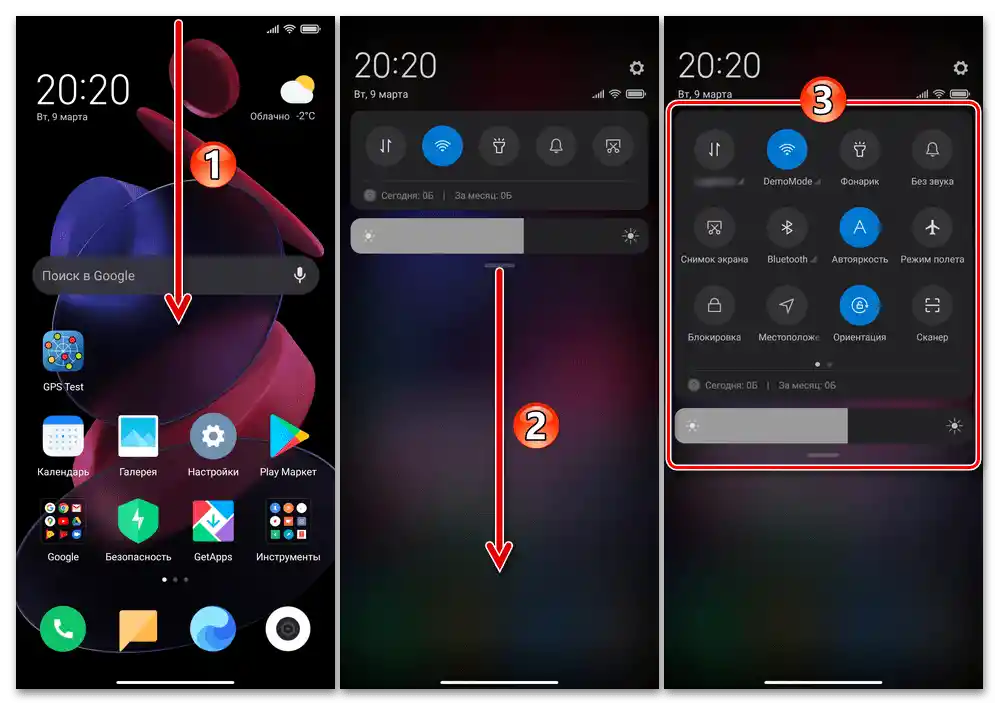
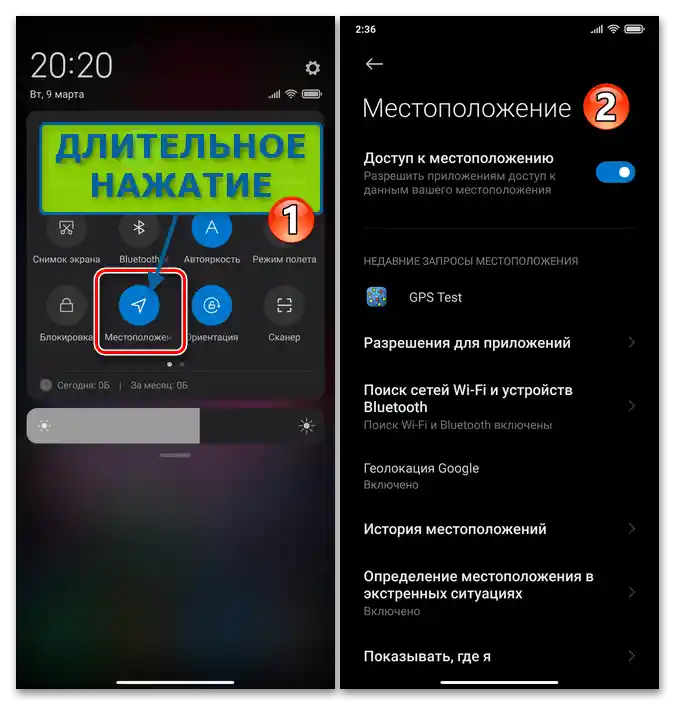
Opcja 3: Włączenie GPS dla poszczególnych aplikacji
Kiedy korzystając z urządzenia Xiaomi napotykasz problemy z określeniem swojego położenia przez dany program, a także w przypadku potrzeby włączenia/wyłączenia dostępu do modułu GPS dla konkretnej aplikacji działającej w środowisku MIUI, wykonaj następującą instrukcję.
- Uruchom narzędzie "O aplikacji" w odniesieniu do konfigurowanego oprogramowania.Aby to zrobić:
- Otwórz "Ustawienia" MIUI, przejdź do "Aplikacje" — "Wszystkie aplikacje".
![Ustawienia MIUI Xiaomi - sekcja Aplikacje - punkt Wszystkie aplikacje]()
Następnie znajdź oprogramowanie na liście dostępnej na smartfonie i dotknij jego nazwy.
- Lub wybierz zazwyczaj szybszą drogę – długim naciśnięciem na ikonę narzędzia znajdującą się na Pulpicie OS wywołaj menu kontekstowe, naciśnij ikonę "i" (punkt "O aplikacji").
![Otwieranie ekranu MIUI Xiaomi w ustawieniach smartfona dla określonej aplikacji]()
![Przejście do ekranu „O aplikacji” z menu kontekstowego ikony oprogramowania na pulpicie systemu operacyjnego Xiaomi MIUI]()
- Otwórz "Ustawienia" MIUI, przejdź do "Aplikacje" — "Wszystkie aplikacje".
- Przejdź do sekcji "Uprawnienia aplikacji". W otwartym i podzielonym na dwie kategorie – "DOZWOLONE" i "ZABRONIONE" – wykazie naciśnij punkt "Lokalizacja".
- Przez przesunięcie przycisku radiowego w otwartym wykazie w jedno z ustawień wybierz wymagany przez Ciebie wariant współpracy aplikacji i modułów określania geolokalizacji:
- "Zezwól w każdym trybie" – dostęp do lokalizacji urządzenia dla aplikacji jest zawsze otwarty.
- "Zezwól tylko podczas korzystania z aplikacji" – oprogramowanie będzie miało dostęp do geolokalizacji tylko w okresach, gdy z nim pracujesz.
- "Zabroń" – aby wyłączyć aplikacji możliwość korzystania z GPS i innych funkcji określania lokalizacji urządzenia.
![Xiaomi MIUI Przyznanie poszczególnym aplikacjom bezwarunkowego zezwolenia na korzystanie z modułu lokalizacji urządzenia]()
![Xiaomi MIUI Przyznanie uprawnienia do korzystania z modułu lokalizacji smartfona dla konkretnej aplikacji podczas jej działania]()
![Wyłączenie dostępu pojedynczej aplikacji do modułów geolokalizacyjnych smartfona Xiaomi MIUI]()
- Określając wymagany przez Ciebie porządek i poziom dostępu danego oprogramowania do danych geolokalizacyjnych, wyjdź z "Ustawień" MIUI. Od teraz w aspekcie określania współrzędnych urządzenia skonfigurowana w wyniku wykonania powyższych działań aplikacja będzie działać zgodnie z ustalonymi przez Ciebie zasadami.
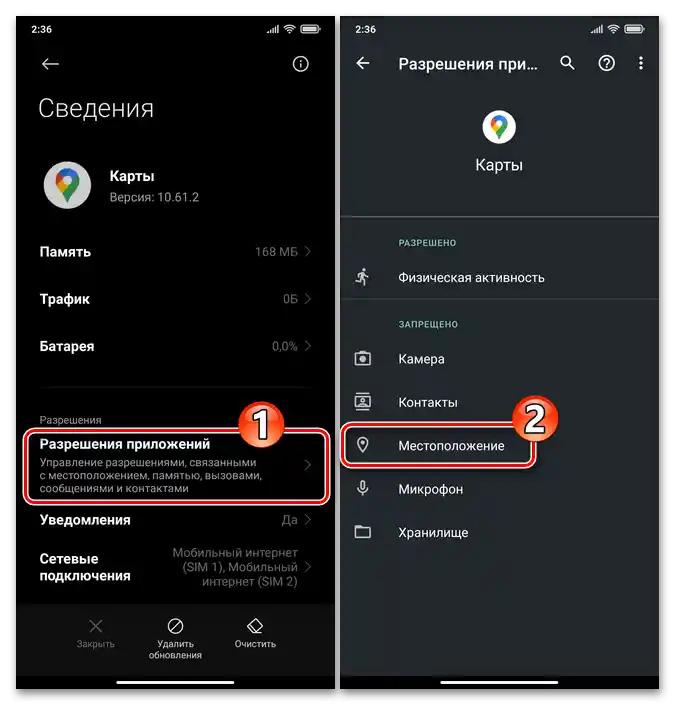
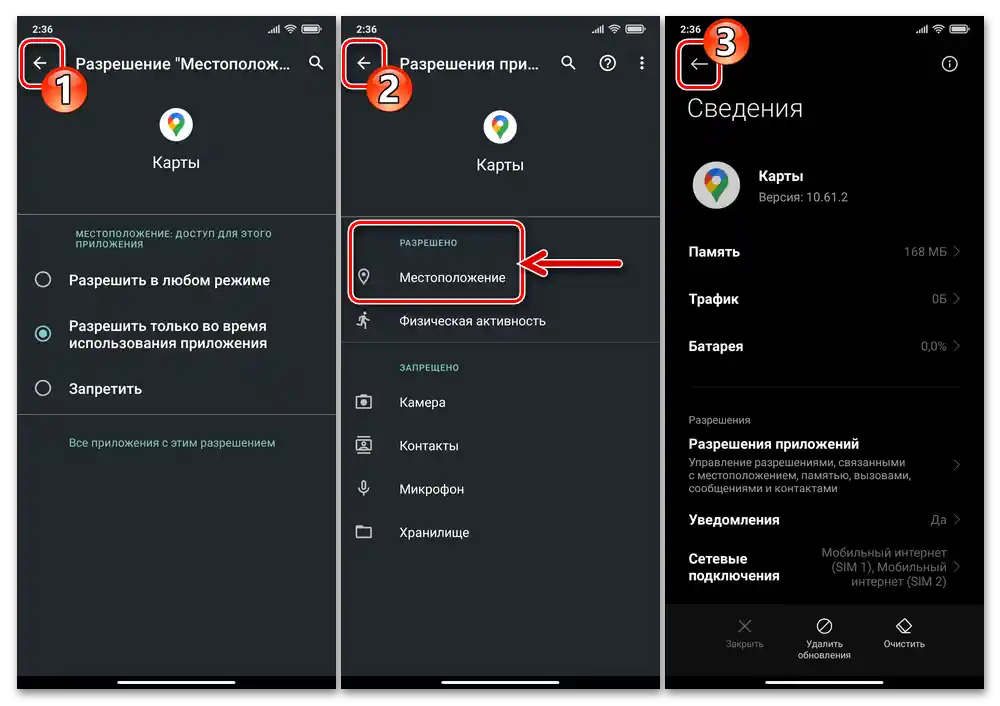
Czytaj także: Jak wyłączyć określanie lokalizacji w Yandex.Browser dla Androida